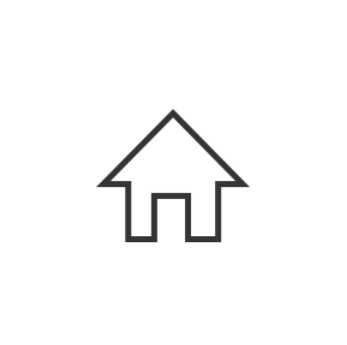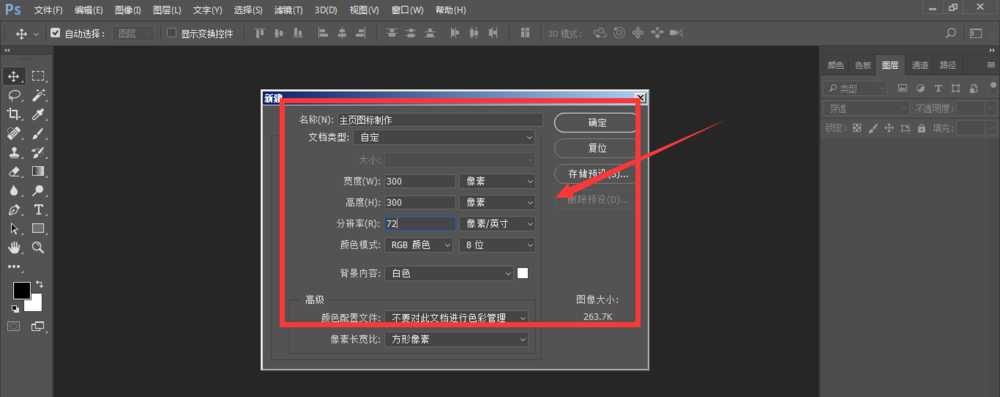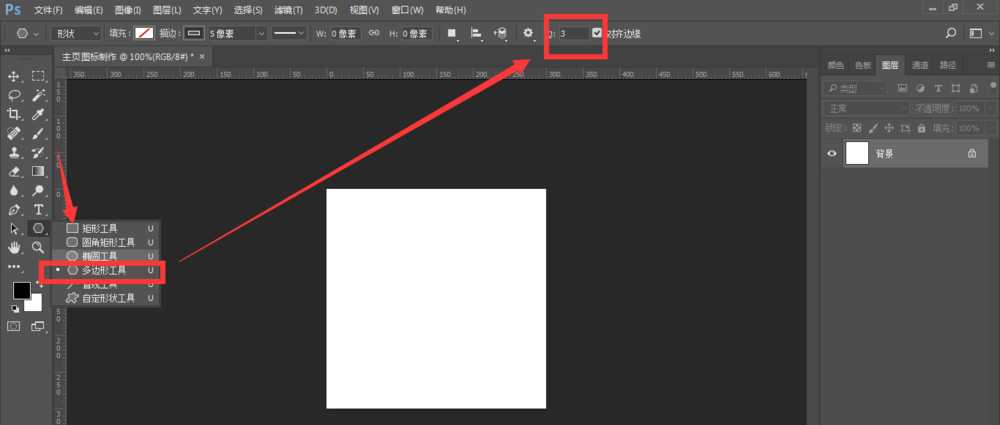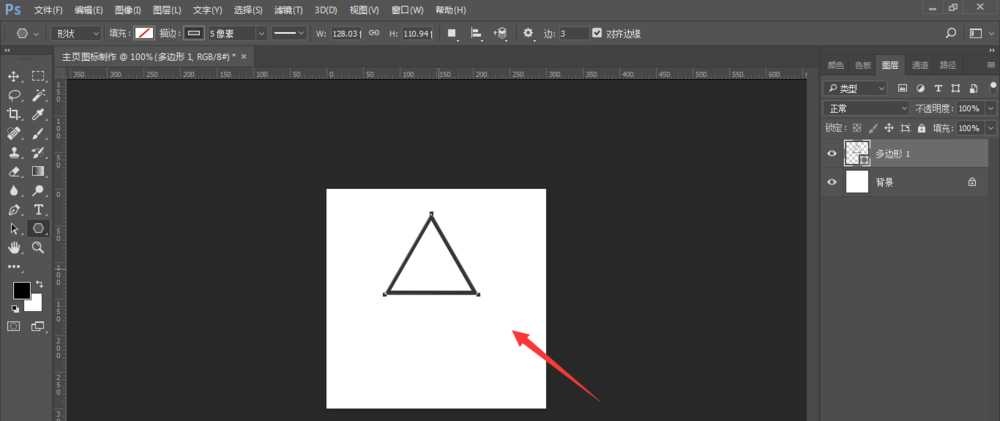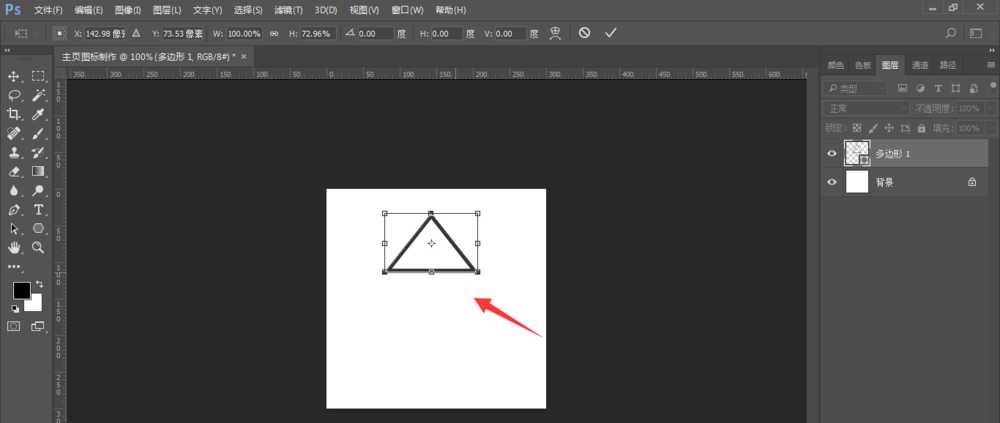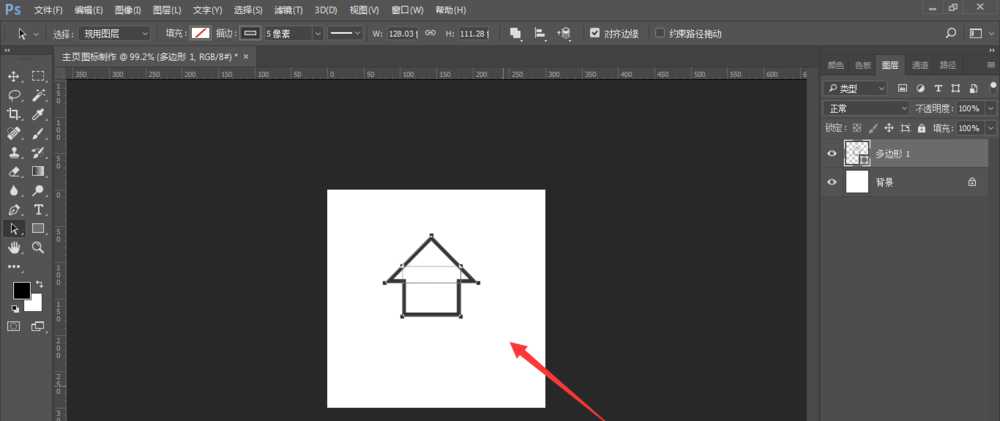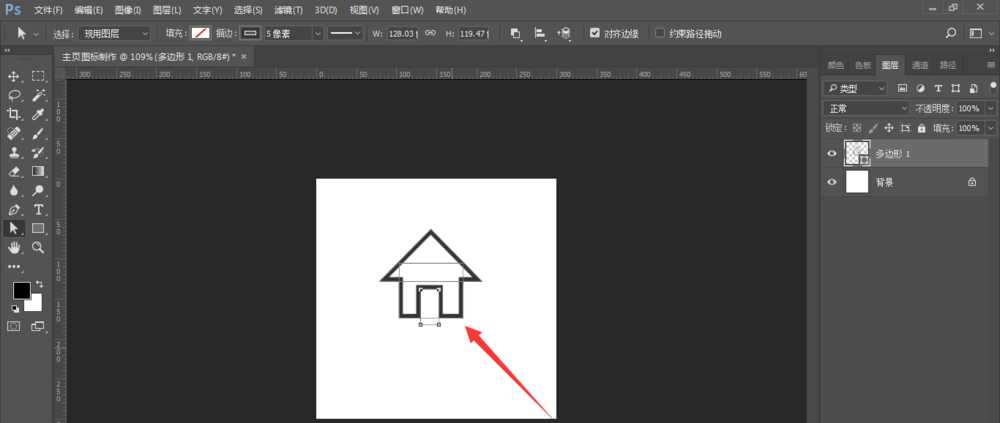站长资源平面设计
PS怎么设计网页的主页图标?
简介ps中想要设计主页线性图标,该怎么设计呢?下面我们就来看看详细的教程。软件名称:Adobe Photoshop CC 2017 18.1.1.252 简体中文绿色便携版 64位软件大小:232.4MB更新时间:2017-10-16立即下载1、打开PS,新建一个画布,大小根据自己需要设置2、选择工具
ps中想要设计主页线性图标,该怎么设计呢?下面我们就来看看详细的教程。
- 软件名称:
- Adobe Photoshop CC 2017 18.1.1.252 简体中文绿色便携版 64位
- 软件大小:
- 232.4MB
- 更新时间:
- 2017-10-16立即下载
1、打开PS,新建一个画布,大小根据自己需要设置
2、选择工具栏中的多边形工具,设置变数为3
3、鼠标左键,在画布中绘制一个三角形,如图所示
4、然后ctrl+t自由变换,调整三角形大小
5、然后选择工具栏中的矩形工具,如图所示
6、按住shift键在三角形下方绘制一个矩形,如图所示
7、然后在按住alt键再绘制一个矩形,如图所示
以上就是ps设计主页图标的教程,希望大家喜欢,请继续关注。
相关推荐:
ps怎么设计黑白简洁的圆形LOGO?
ps怎么设计微软Windows经典图标?
ps怎么设计下载图标? ps制作下载icon图标的设置方法